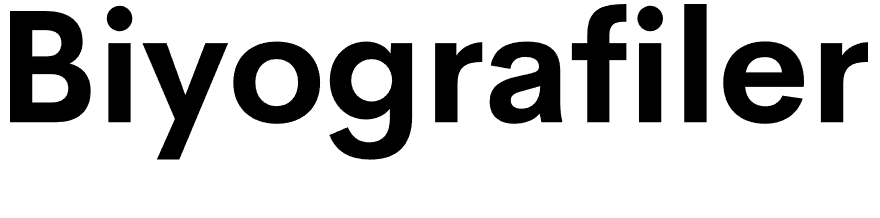Snapchat
Snapchat
Snapchat nedir?
Snapchat, kullanıcıların fotoğraf çekebildikleri, video çekebildikleri, bunların üzerine not ekleme imkanı olan ve tüm bunları belli bir süreliğine paylaştıkları (1-10 sn.) bir sosyal mesajlaşma platformudur.
Snapchat, Stanford Üniversitesi’nde 2011 yaz döneminde Evan Spiegel ve Bobby Murphy tarafından kurulmuştur. İki sıkı arkadaş kendi kendini yok eden video ve fotoğraflar üzerine bir mesajlaşma uygulamasıyla ilgili ilk prototipi üzerinde konuştu ve Spiegel uygulama ismi olarak Snapchat’i seçti.
Önemli özelliklerinden birisi, sizin gönderdiğiniz mesajın, belli bir süreliğine karşı tarafta görünmesidir. Karşı tarafın kaç sn. göreceğini siz belirlersiniz. Gönderdiğiniz iletiyi alan kişi, ekranına dokunarak açar, belirlenen süre boyunca içeriği görüntüler ve sonra Snapchat aracılığıyla hiçbir türlü tekrar açamayacağı şekilde ileti silinir. Her ne kadar kısa süreliğine gönderimler yapılsa da karşı taraf ekran görüntüsünü alarak bu özelliği geçersiz hale getirebilir. Buna dikkat edilmeli. Tabi ekran görüntüsünü alındığına dair bilgilendirmeyi snapchat karşı tarafa yapıyor. Bu da biline.
Yapı olarak diğer mesajlaşma platformlarına benzer. Android ve iOS üzerinde çalışan snapchat ücretsiz olarak kullanıcılara sunulmaktadır. Oturum açarken veya yeni kullanıcı oluştururken benzer aşamalardan geçmekte. Kullanıcı hesabınızı oluşturduktan sonra kamera uygulaması da açılarak program çalışmaya başlar.
Diğer mesajlaşma uygulamarına benzer bir arkadaşlık listesi vardır. Hesabınızdan aratarak eklediğiniz kişilere bir ekleme talebi gider. Kabul etmeleri haline tekrar silene veya engelleyene kadar onlara resim, video, metin veya ses atabilirsiniz.
İçeriğinizi gönderirken, sağ üstten öne veya arka kamerayı kullanabiliyorsunuz. Resmi çektikten sonra, panelden resmi ayarlayabilir, ayrıca metin bölümüne tıklayarak, resim üzerine dilediğiniz metni yazabiliyorsunuz. Kaç saniye görüntüleneceğini sol alttaki simgeyi tıklayarak, kimlere göndereceğimizi de, sağ alttaki simgeyi tıklayarak seçebiliyoruz.
Snapchat nasıl kurulur
Snapchat uygulamasını telefonunuza indirdikten sonra eposta adresi, doğum tarihi, kullanıcı adı, telefon numarası gibi bilgilerinizle hesap oluşturun. Snapchat ile sadece telefon rehberinizdeki arkadaşlarınız bulunabilir. Facebook, Twitter, Instagram vs gibi üyeliklerinizdeki arkadaşlarınızı bulmanıza şu an için imkan sağlanmıyor.
Snapchat ile fotoğraf ve video nasıl çekilir
Oturum açıldıktan sonra direkt olarak kamera ekranınız gelmektedir. Bu ekranın tam alt tarafında bulunan daireye basılı tutulduğunda video çekimi yapılır. Bir kere hızlıca basıp çekmemiz durumunda ise fotoğraf çekilebiliyor. Sol üst köşede flaş açıp kapatmak için ikon bulunuyor. Sağ üst köşede ise kamera değişimi için bir ikon mevcut. Kamera değişim ikonu ile ön ve arka kamera arasında seçim yapabilirsiniz. Sol alt köşedeki küçük kare ikon ise arkadaşlarınızdan size gelen özel mesaj tarzı snap’leri görüntülemeniz için düşünülmüş. Sağ alttaki üç çizgi şeklindeki ikon ise arkadaş listenizdeki kişilerin hikaye listesine ulaşmanızı sağlar. Üst taraf orta bölümde bulunan hayalet şeklindeki snapchat logosu sizi özel hesap menüsüne götürecektir.
Snapchat hesap ayarları nasıl yapılır?
Kamera bölümü açıkken üst ortada bulunan hayalet ikonuna tıklayarak hesap ayalarınızı yapmanız mümkün oluyor. Açılan bölümde yer alan linkler; Beni Ekleyenler, Arkadaş Ekle, Arkadaşlarım. Arkadaş ekle isimli bölümden kullanıcı adını bildiğiniz kişileri ekleyebilirsiniz. Eğer arkadaşınız yanınızdaysa bu ekranı iki telefondan da açtıktan sonra sarı bölüme basılı tutarak arkadaşınızın telefonunu okutmanız onu eklemenize yarayacaktır. Sağ üst bölümde yer alan soru işaretine tıklayarak bu konu hakkında bilgi alabilirsiniz. Profil resminizi değiştirmek için sarı kare kod alanına bir kez tıklamanız ve açılan bölümden kendi fotoğrafınızı çekmeniz gerekiyor. Bu menü açıldığında sol üstteki ikondan resminizi kaldırabilirsiniz. Sol üst ikonundan ise insanların sizi eklemesi için kare kodlu fotoğrafınızı sosyal medyada paylaşabilirsiniz. Tekrar hayalet ikonuna tıklayarak ulaştığımız menüdeki ayar ikonuyla profil ayarlarımızı yapabiliyoruz.
Arkadaşlarınızın Snapleri nasıl izlenir
Arkadaşlarımızı öncelikle eklememiz gerekiyor. Bunun için ilk açılan menüden hayalet ikonuna tıklamak ve arkadaş ekle dedikten sonra büyüteç ikonuna tıkladıktan sonra arkadaşımızın kullanıcı adını yazmamız gerekiyor. Ekledikten sonra kamera menüsünü sola kaydırmak veya üç çizgili ikona tıklamak suretiyle hikayeler bölümüne ulaşıyoruz. Bu bölümden arkadaşlarımızın Snap’lerini görebiliriz. Son güncellemeler daha önce 24 saat içinde çekilmiş ve hiç izlenmeyen Snap’lere aittir. Tüm hikayeler ise son 24 saat içinde çekilmiş ve tarafınızdan izlenmiş Snap’lere ait. Son bir detay Snap izlerken screenshot alırsanız karşı tarafa uyarı gitmektedir. Şuan için çok az arkadaşınızı eklemiş olabilirsiniz Snapchat bu durumu düşünerek Canlı ve Discover bölümlerini eklemiş. Bu bölümler sayesinde dünyanın farklı yerlerinden video ve fotoğraflar izleyebilirsiniz.
Snapchat'te canlı arama ile video görüşmesi nasıl yapılır?
Son güncelleme ile sesli ve görüntülü konuşma için iki kişinin de mesajlaşma bölümünde olması gerekiyor. Bu bölümü açmak için herhangi bir ekranda iken görüntüyü sağa kaydırmanız yeterli oluyor. Sonra konuşmak istediğiniz kişinin sohbet sayfasının en altındaki arama ikonlarını kullanabilirsiniz.
Snapchat yüz değiştirme nedir, nasıl yapılır?
Snapchat’in çok beğenilen komik özelliklerinden biri olan yüzümüzün şekliyle oynayabildiğimiz bu bölümü kullanabilmek için Snap çekerken ekrandan yüzümüze basılı tutmamız gerekiyor. Açılan menüyüz sağa veya sola kaydırarak yüzümüzü şekilden şekile sokabiliyoruz. Fotoğraf ve video çekimi bu bölüm içinde yine kısa ve uzun basılı tutma özelliği ile yapılıyor. Hikayeler sınırsız izlenebiliyor ancak özel olarak gönderilen mesaj Snap'ler sadece 1 veya 2 kez opsiyonel olarak izlenebilir.
Snapchat fotoğraf ayarları nasıl yapılır
Fotoğraflarda gösterim süresini belirleyebilirsiniz. Bunun için sol alttaki 3 rakamına tıklamanız gerekiyor. Sizde default olduğundan 5 olarak çıkabilir. Yanındaki aşağı ok ve düz çizgi bulunan ikona tıklayarak çektiğiniz fotoğrafı telefonunuza kayıt edebilirsiniz. Kare üzerinde artı bulunan ikonla fotoğrafı veya videoyu hikayenize ekleyebilirsiniz. Yatay ok ile görseli mesaj olarak istediğiniz kişiye özel atabilirsiniz. Sağ üstteki ikonlarla fotoğrafınızın üzerine yazı yazabilir, smile ekleyebilir veya kalemle birşeyler çizebilirsiniz.